אם אתה תקוע ב-New Outlook for Mac ואינך יכול לנווט ברחבי האפליקציה מאז שממשק המשתמש (UI) השתנה באופן משמעותי, אתה יכול לעבור מ-Outlook חדש לישן ב-Mac.
Outlook עבור Mac הוא אחד מלקוחות הדוא"ל השולחניים הנפוצים ביותר. משתמשי Mac ו-Microsoft 365 רבים משתמשים באפליקציית שולחן העבודה של Outlook במקום העבודה, בבית הספר או בבית לצורך אבטחה ונוחות.
עם זאת, מיקרוסופט הכריזה על השקיעה של Outlook 2016 עבור Mac ובכך על הגרסה הישנה של Outlook. עם זאת, מיקרוסופט מציעה למשתמשים לחזור לגרסה הישנה של Outlook מהחוויה החדשה של Outlook.
המשך לקרוא כדי לגלות כיצד לעבור חזרה ל-Outlook הישן ב-Mac למטה.
סיבות לעבור מאאוטלוק חדש לישן ב-Mac
הסיבה העיקרית לחזור לגרסה הישנה של Outlook מ-New Outlook עבור Mac היא היכרות עם ממשק האפליקציה הישן. השתמשת ב-Outlook הישן במשך שנים רבות, ואתה מכיר כל פינה ופינה באפליקציה.
אבל, יום אחד אתה רואה שהאפליקציה התעדכנה ומציגה מראה חדש חסר תכונות רבות בהשוואה לישן. סביר מאוד שלא תעריך את השינוי הזה מ- Microsoft.
בדיוק זה קרה עם הרבה משתמשים פרטיים, עסקיים ואקדמיים כמוך מכל העולם. ארגונים עסקיים ומוסדות אקדמיים רבים הפיצו עדכונים למשתמשים פנימיים שלא יעברו עדיין לגרסה החדשה.
כמו כן, מנהלי IT ארגוניים רבים תיקנו את אפליקציית Outlook לגרסה הישנה, כך שהחברה לא תאבד זמן בהכשרת כוח העבודה באפליקציית Outlook עבור Mac החדשה.
תכונות שאינן זמינות ב-New Outlook עבור Mac
כמה סיבות בולטות אחרות לעבור מ-Outlook חדש לישן ב-Mac הן:
- הממשק החדש מלוטש, אך הוא דומה לגרסת האינטרנט של Microsoft Outlook וחסר תכונות רבות בהשוואה לגרסה הישנה. אם תיאלץ להשתמש בגרסת האינטרנט של אפליקציית שולחן העבודה של Outlook, ייתכן שלא תמצא סיבה להוריד את אפליקציית שולחן העבודה.
- חסרות בו תכונות קריטיות שונות לשימוש עסקי כמו רשימות אנשי קשר, תמיכת חשבון On-Prem Exchange, תיקיות מקומיות, ייצוא/ייבוא של קובצי .olm ו-.pst, תצוגת הערות ומשימות וכו'.
- לא ניתן להעתיק או להעביר אירועים ואנשי קשר בין חשבונות.
- "שלח מטעם" ו"שלח בשם" אינם זמינים בקבוצת Office 365.
- לא תשמע שום דבר הודעות דואר ב-Mac.
- בעיות מתמשכות עם מטמון IMAP Cloud וחשבונות סנכרון ישיר של IMAP.
- אתה עדיין לא יכול להשתמש בתכונת הגרירה והשחרור כדי לשכפל אירועי לוח שנה.
- בעיות כללים וקישור למשימות בחשבונות Government Community Cloud (סביבת Microsoft GCC).
כיצד לעבור מאאוטלוק חדש לישן ב-Mac
נראה שמיקרוסופט מקובעת בקידום Office 2021 עבור Mac. כחלק משדרוג Office 2021 עבור Mac, ממשק לקוח הדואר האלקטרוני של Outlook הקיים או הישן שלך השתנה לאפליקציית New Outlook for Mac.
מכיוון שאתה מוצא את זה מאתגר למצוא את התכונות הישנות שבהן אתה רגיל להשתמש, Microsoft מציעה לך לחזור לגרסת 2016 או לתצוגה של Outlook.
עם זאת, אפשרות החזרה כזו מוגבלת למדי. אם אתה משתמש ב-macOS Monetery ואילך והתקנת את Microsoft Office 2021 עבור Mac, לא תראה את אפשרות החזרה ל-Outlook מדור קודם.
להיפך, אם שדרגת ל-Microsoft Office 2021 עבור Mac ואז Outlook הישן הפך ל- Outlook חדש עבור Mac, אז אתה עדיין יכול לחזור לתצוגה הישנה על ידי ביצוע כל אחד מהמפורטים להלן שיטות:
1. השתמש בתכונת החזרה ל-Outlook מדור קודם באפליקציית Outlook החדשה
האפליקציה החדשה של Outlook עבור Mac מגיעה עם האפשרות Revert to Legacy Outlook, כך שתוכל לחזור לתצוגה הישנה בכל עת שתרצה.
אתה יכול למצוא את האפשרות ביישום שולחן העבודה של Outlook עבור Mac על ידי ביצוע השלבים הקלים הבאים:
- פתח את אפליקציית Outlook for Mac מ לַעֲגוֹן אוֹ שיגור.
- חפש את ה אפשרות עזרה על תפריט אפליקציית Outlook בשורת התפריטים העליונה של Mac, ממש ליד הלוגו של Apple Menu.
- נְקִישָׁה עֶזרָה, ותפריט הקשר ייפתח.
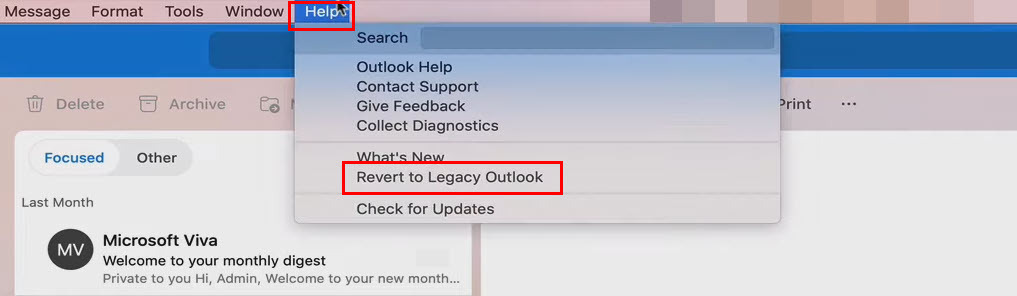
- שם אתה צריך לראות את חזור ל-Outlook מדור קודם אוֹפְּצִיָה.
- לחץ על התכונה, והאפליקציה תחזור לגרסה הישנה.
2. השבת את ההפעלה החדשה של Outlook מתפריט האפליקציה של Outlook ב-Mac
אם אינך מצליח למצוא את התכונה Revert to Legacy Outlook בתפריט העזרה של Outlook, נסה לעבור מ-Outlook חדש לישן ב-Mac על ידי ביצוע ההוראות הפשוטות הבאות:
- לחץ על תפריט אפליקציה אפשרות (תפריט אפליקציית Outlook) לצד תפריט Apple, סמל Apple בפינה השמאלית העליונה של ה-MacBook או iMac.
- ייפתח תפריט הקשר עם אפשרויות כמו אודות Outlook, העדפות וכו'.
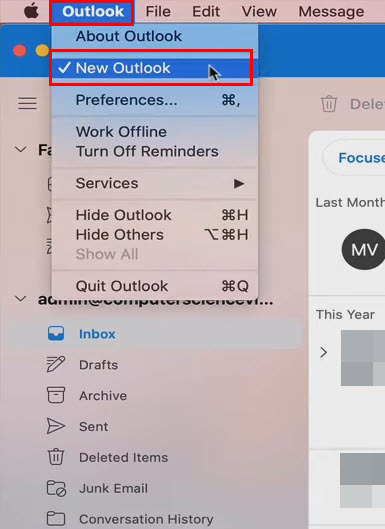
- כאן, תראה גם את Outlook חדש אפשרות מסומנת.
- לחץ עליו כדי לבטל את סימון התכונה, ואפליקציית Outlook שלך תחזור לגרסה הישנה באופן מיידי.
3. החלק את לחצן החלפת מצב עבור Outlook חדש
גרסה כלשהי של New Outlook עבור Mac מגיעה עם לחצן החלפת מצב לחוויית האפליקציה החדשה ממש ליד שדה החיפוש בדוא"ל. אתה יכול גם להשתמש במתג כדי לעבור לממשק הישן של Outlook.
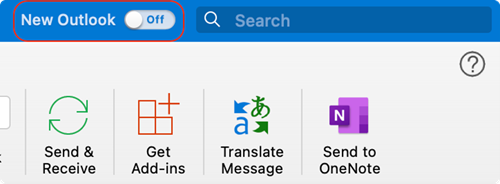
חפש את לחצן החלפת המצב בפינה השמאלית העליונה של אפליקציית Outlook ב-Mac. כאשר אפליקציית Outllok שלך נמצאת בממשק החדש שלה, לחץ על לחצן החלפת המצב כדי להפעיל מחדש את הממשק הישן.
4. הסר את ההתקנה הקיימת של Microsoft Office
האפשרות האחרונה לקבל את הממשק הישן לאפליקציית Outlook ב-Mac היא הסרת ההתקנה של האפליקציה הקיימת והתקנת הישנה.
למרבה הצער, אתה לא יכול פשוט להסיר את ההתקנה של Outlook. אתה גם צריך להסיר אפליקציות אחרות של חבילת Microsoft Office 2021 כמו Excel, Word, OneNote ו-PowerPoint.
כדי להסיר אפליקציות אלה, בצע את השלבים המפורטים כאן:
- נְקִישָׁה ללכת בשורת התפריטים העליונה של Mac.
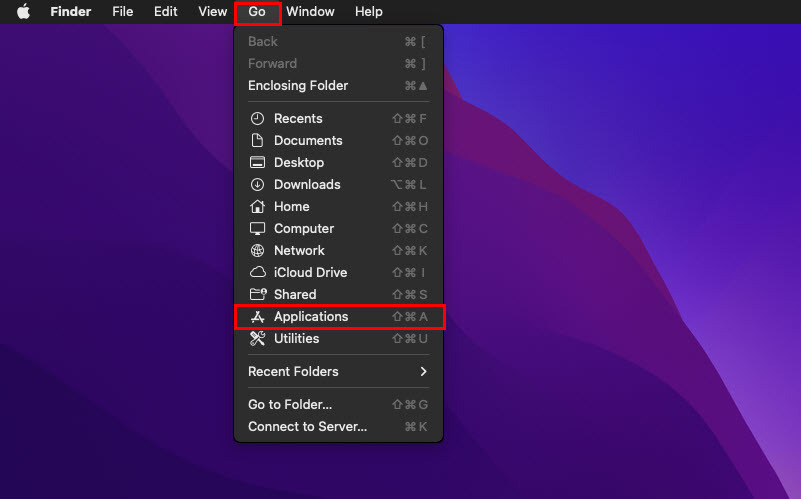
- כעת, בחר יישומים.
- אתה אמור לראות את חלון היישומים כעת.
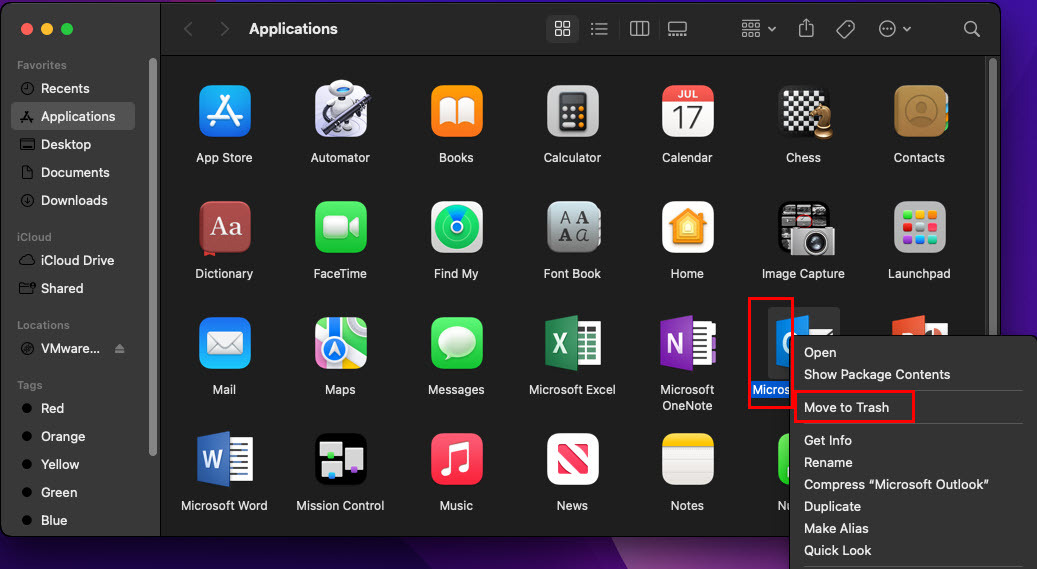
- שם חפש את Outlook, לחץ לחיצה ימנית על סמל האפליקציה ובחר העבר לאשפה.
- חזור על השלבים לעיל עבור האפליקציות האחרות שהוזכרו קודם לכן.
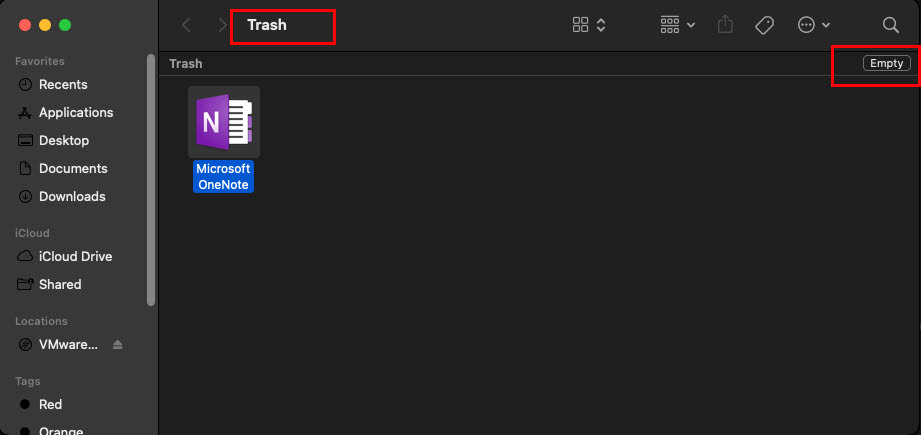
- כעת, לחץ על אפליקציית האשפה ב- לַעֲגוֹן ובחר ריק בפינה השמאלית העליונה כדי להסיר את כל האפליקציות של Microsoft לצמיתות.
לאחר שהסרת את אפליקציית Outlook for Mac החדשה על ידי הסרת ההתקנה של Microsoft Office 2021, בצע את ההוראות הבאות כדי להוריד, להתקין ולהפעיל מחדש את Microsoft Office 2021:
- קבל את Office 2016 עבור Mac Home & Student, Home & Business, או רישיון נפח עבור זה פורטל התמיכה של מיקרוסופט.
- לאחר השלמת ההורדה, לחץ פעמיים על .PKG קובץ להתקנת אפליקציית Microsoft Office 2016.
- לאחר השלמת ההתקנה, פתח את אפליקציית Outlook for Mac.
- אתה תראה את היכנס כדי להפעיל את Office מָסָך.
- היכנס באמצעות חשבון Microsoft שלך שדרכו רכשת את האפליקציה או שהארגון שלך מאפשר לך לגשת למנויי Microsoft Office משלו.
מעבר מאאוטלוק חדש לישן ב-Mac: מילים סופיות
מיקרוסופט תמיד מפעילה פרויקטים לפיתוח אפליקציות כדי לעצב מחדש את חבילת הדגל שלה, Microsoft Office לשולחן העבודה. כחלק מפרויקטים כאלה, מיקרוסופט הפכה את אפליקציית Outlook החדש או Microsoft Office 2021 Outlook לחובה עבור כל ההתקנות והשדרוגים החדשים ב-macOS.
כל גרסאות ה-macOS מ-Mojave (10.14), ואילך יקבלו עדכונים כפויים עבור Microsoft Office 2021 כדי לקדם את כל האפליקציות שעוצבו מחדש כמו Excel, Word וכו', כולל אפליקציית Outlook.
עם זאת, אתה יכול לנסות כל אחת מהשיטות בין אחת לשלוש כדי לעבור בנוחות לגרסת Outlook מדור קודם מאפליקציית New Outlook for Mac.
עם זאת, אם שלוש השיטות הראשונות לא עובדות עבורך שהוזכרו לעיל, כיצד לעבור חזרה ל- המדריך הישן של Outlook ב-Mac, אז עליך לבצע את השיטה הרביעית, שהיא מייגעת יותר מהשנייה שְׁלוֹשָׁה.
אם פספסתי שיטה כלשהי לחזור ל-Outlook מדור קודם מהחוויה החדשה של Outlook, אל תימנע מלציין זאת בתיבת ההערות למטה.
בשלב הבא, כיצד לפתור את "אין לך הרשאה לפתוח את Outlook ב-Mac"שגיאה.